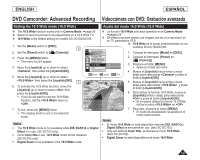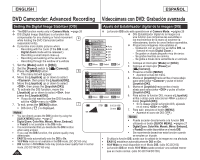Samsung SCDC164 User Manual (ENGLISH) - Page 55
Setting the White Balance White Balance, Ajuste de balance de blanco White Balance
 |
UPC - 036725301528
View all Samsung SCDC164 manuals
Add to My Manuals
Save this manual to your list of manuals |
Page 55 highlights
ENGLISH ESPAÑOL DVD Camcorder: Advanced Recording Videocámara con DVD: Grabación avanzada Setting the White Balance (White Balance) Ajuste de balance de blanco (White Balance) The White Balance function works in both Camera Mode and M.Cam La función White Balance está operativa en los Camera Mode y M.Cam Mode. page 26 Mode. página 26 The White Balance is a recording function that preserves the unique White Balance es una función de grabación que conserva los colores únicos image color of the subject in any recording condition. de la imagen de los objetos independientemente de las condiciones de You may select the appropriate White Balance mode to obtain good grabación. quality image color. Se debe seleccionar la modalidad correcta de balance de blanco para obtener Auto ( ): This mode is generally used to control the White Balance automatically. 4 Indoor ( ): This controls the White Balance according to indoor ambience. Camera Mode ►Camera imágenes con una buena calidad de color de imagen. Auto ( ): éste es el modo que se utiliza por lo general para controlar de manera automática el balance de blanco. - Under halogen or studio/video lighting - Subject is of one dominant color - Close up Outdoor ( ): This controls the White Balance according to the outdoor ambience. - In daylight, especially for close up and where the subject is of one dominant color. Custom WB ( ): This controls the White Balance according to the recording 6 environment. Program AE White Balance Digital Effect 16:9 Wide DIS Digital Zoom ►Auto ►Auto ►Off ►Off ►Off ►Off Move OK Select MENU Exit Camera Mode ►Camera Indoor ( ): controla el balance de blanco según el ambiente interior. - Con halógeno o iluminación de estudio o video; - El objeto tiene un color dominante; - Cercano. Outdoor ( ): controla el equilibrio del blanco según el ambiente exterior. - Durante el día, especialmente de cerca y en casos en que el objeto tiene un color dominante. Custom WB ( ): controla el equilibrio del blanco según el entorno de grabación. 1. Set the [Mode] switch to [DISC] or [CARD]. 2. Set the [Power] switch to [ (Camera)]. 3. Press the [MENU] button. The menu list will appear. 4. Move the [Joystick] up or down to select , then press the [Joystick(OK)]. 5. Move the [Joystick] up or down to select , then press the [Joystick(OK)]. 6. Move the [Joystick] up or down to select desired 7 mode (Auto, Indoor, Outdoor or Custom WB), then press the [Joystick(OK)]. Program AE White Balance Digital Effect 16:9 Wide DIS Digital Zoom Auto A Indoor Outdoor Custom WB Move OK Select MENU Exit STBY SP 0:00:00 -RW 30 min VR 1. Coloque el interruptor [Mode] en [DISC] o [CARD]. 2. Coloque el interruptor [Power] en [ (Camera)]. 3. Presione el botón [MENU]. Aparece la lista del menú. 4. Mueva el [Joystick] hacia arriba o hacia abajo para seleccionar y pulse el botón [Joystick(OK)]. 5. Mueva el [Joystick] hacia arriba o hacia abajo para seleccionar y pulse el botón [Joystick(OK)]. 6. Mueva el [Joystick] hacia arriba o hacia abajo para Refer to page 56 for details on setting Custom seleccionar el modo que desea (Auto, Indoor, Outdoor WB. o Custom WB) y pulse el botón [Joystick(OK)]. 7. To exit, press the [MENU] button. Consulte la página 56 para obtener detalles sobre The icon of the selected mode is displayed. el ajuste de balance de blanco personal. When the mode is selected, no icon is 7. Para salir, presione el botón [MENU]. displayed. Aparece el icono del modo seleccionado. Cuando se selecciona el modo , no aparece ningún icono. 55